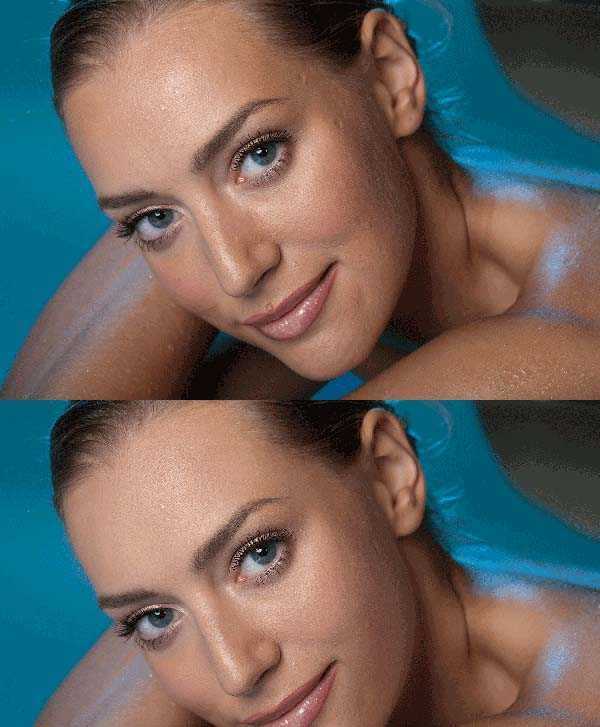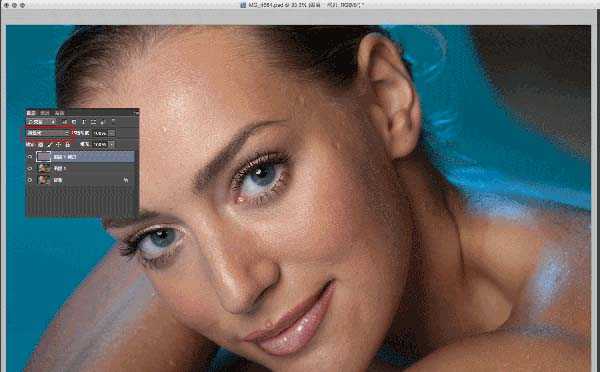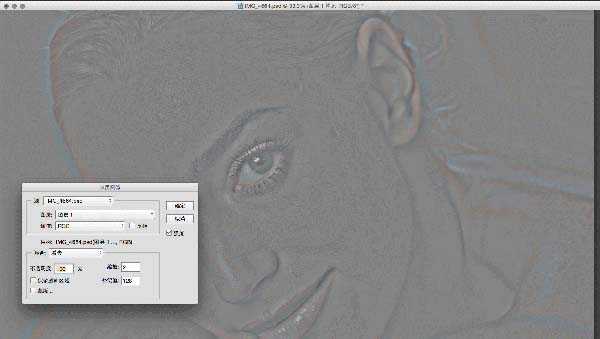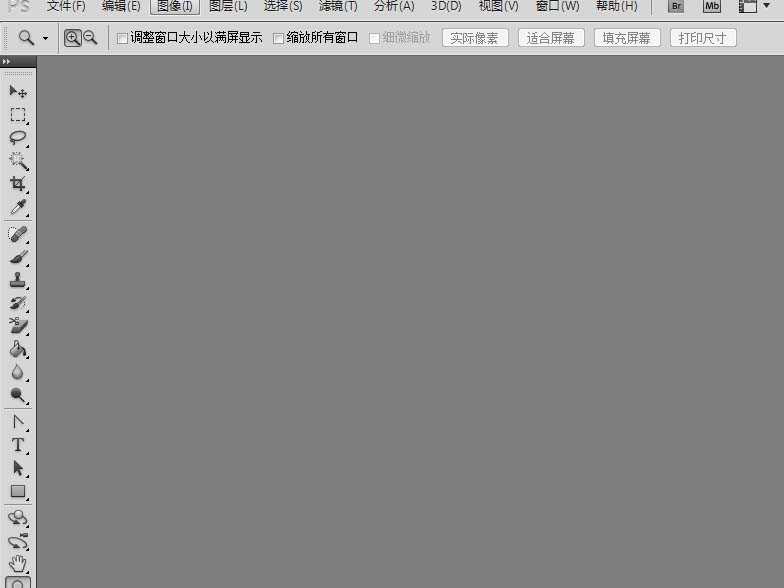PS怎么对图片进行高低频磨皮?我们处理人物皮肤的时候,方法有很多,今天我们就来看看高低频磨皮的方法,我们先来看看原图和效果对比:
- 软件名称:
- Adobe Photoshop 8.0 中文完整绿色版
- 软件大小:
- 150.1MB
- 更新时间:
- 2015-11-04立即下载
1、首先我们把原图层复制两层:
2、然后把图层1高斯模糊一下,模糊程度以基本能区分面部光影轮廓为准(这里数值并不固定,因为之后一步会将画面还原。我这里用了37的高斯模糊。数值设置取值是,勉强能够看见光影结构):
3、然后我们对图层1拷贝执行图像-应用图像,具体设置如下:
4、这里需要注意的是应用图像里的“图层”选项,里面选定的是之前执行过高斯模糊的图层1,混合改为减去。缩放2,补偿值128 。点击确定之后我们把这个图层的混合模式更改为“线性光”:
5、更改完之后整个图像回到了和之前的背景层一样的状态对不对?接下来就是操作阶段了:我们将之前高斯模糊过的图层1重命名为“光影层”,而执行过应用图像的图层1拷贝重命名为“质感层”:
6、“质感层”上面我们可以用修图画笔、仿制图章等修复痘印雀斑之类的缺陷,你会发现,无论你如何用alt取样,哪怕是由高光部分取样去修复暗部部分,皮肤的质感仍然完好如初;当然这是比较极端的说法,这里注意无论是图章也好修复画笔也好都要选择“当前图层”哦。
相关知识:
高低频磨皮法是将图像的形状和颜色分解成高频、低频两个图层,单独调整,互不干扰。低频层用来控制图像色斑和颜色,调节不会影响到图片细节。高频层主要控制细节而不改变颜色。
相关推荐:
ps怎么设计出一幅树枝面孔图?
PS怎么快速p掉人物照中的双下巴?
ps怎么给照片美白? ps图片美白的技巧
PS,图片,磨皮
免责声明:本站文章均来自网站采集或用户投稿,网站不提供任何软件下载或自行开发的软件! 如有用户或公司发现本站内容信息存在侵权行为,请邮件告知! 858582#qq.com
《魔兽世界》大逃杀!60人新游玩模式《强袭风暴》3月21日上线
暴雪近日发布了《魔兽世界》10.2.6 更新内容,新游玩模式《强袭风暴》即将于3月21 日在亚服上线,届时玩家将前往阿拉希高地展开一场 60 人大逃杀对战。
艾泽拉斯的冒险者已经征服了艾泽拉斯的大地及遥远的彼岸。他们在对抗世界上最致命的敌人时展现出过人的手腕,并且成功阻止终结宇宙等级的威胁。当他们在为即将于《魔兽世界》资料片《地心之战》中来袭的萨拉塔斯势力做战斗准备时,他们还需要在熟悉的阿拉希高地面对一个全新的敌人──那就是彼此。在《巨龙崛起》10.2.6 更新的《强袭风暴》中,玩家将会进入一个全新的海盗主题大逃杀式限时活动,其中包含极高的风险和史诗级的奖励。
《强袭风暴》不是普通的战场,作为一个独立于主游戏之外的活动,玩家可以用大逃杀的风格来体验《魔兽世界》,不分职业、不分装备(除了你在赛局中捡到的),光是技巧和战略的强弱之分就能决定出谁才是能坚持到最后的赢家。本次活动将会开放单人和双人模式,玩家在加入海盗主题的预赛大厅区域前,可以从强袭风暴角色画面新增好友。游玩游戏将可以累计名望轨迹,《巨龙崛起》和《魔兽世界:巫妖王之怒 经典版》的玩家都可以获得奖励。
更新日志
- 【雨果唱片】中国管弦乐《鹿回头》WAV
- APM亚流新世代《一起冒险》[FLAC/分轨][106.77MB]
- 崔健《飞狗》律冻文化[WAV+CUE][1.1G]
- 罗志祥《舞状元 (Explicit)》[320K/MP3][66.77MB]
- 尤雅.1997-幽雅精粹2CD【南方】【WAV+CUE】
- 张惠妹.2007-STAR(引进版)【EMI百代】【WAV+CUE】
- 群星.2008-LOVE情歌集VOL.8【正东】【WAV+CUE】
- 罗志祥《舞状元 (Explicit)》[FLAC/分轨][360.76MB]
- Tank《我不伟大,至少我能改变我。》[320K/MP3][160.41MB]
- Tank《我不伟大,至少我能改变我。》[FLAC/分轨][236.89MB]
- CD圣经推荐-夏韶声《谙2》SACD-ISO
- 钟镇涛-《百分百钟镇涛》首批限量版SACD-ISO
- 群星《继续微笑致敬许冠杰》[低速原抓WAV+CUE]
- 潘秀琼.2003-国语难忘金曲珍藏集【皇星全音】【WAV+CUE】
- 林东松.1997-2039玫瑰事件【宝丽金】【WAV+CUE】